System Settings/Login Screen/fr: Difference between revisions
Fredtantini (talk | contribs) No edit summary |
Fredtantini (talk | contribs) No edit summary |
||
| Line 14: | Line 14: | ||
Si vous ne souhaitez pas indiquer votre identifiants et mot de passe lors de votre connexion, vous pouvez cocher la case <menuchoice>Activer la connexion automatique</menuchoice>. Selectionner alors l'utilisateur que vous souhaitez se voir connecter automatiquement et pour finir, cliquez sur <menuchoice>Appliquer</menuchoice>. <br />Cependant, n'oubliez pas que n'importe qui pourra accéder physiquement à votre ordinateur et aura également accès à l'ensemble de vos données.<br /> Vous devez donc faire une évaluation des risques avant d'envisager cette option ! | Si vous ne souhaitez pas indiquer votre identifiants et mot de passe lors de votre connexion, vous pouvez cocher la case <menuchoice>Activer la connexion automatique</menuchoice>. Selectionner alors l'utilisateur que vous souhaitez se voir connecter automatiquement et pour finir, cliquez sur <menuchoice>Appliquer</menuchoice>. <br />Cependant, n'oubliez pas que n'importe qui pourra accéder physiquement à votre ordinateur et aura également accès à l'ensemble de vos données.<br /> Vous devez donc faire une évaluation des risques avant d'envisager cette option ! | ||
[[Category:Bureau/fr]] | [[Category:Bureau/fr]] | ||
[[Category:Système/fr]] | [[Category:Système/fr]] | ||
[[Category:Configuration/fr]] | [[Category:Configuration/fr]] | ||
[[Category:Needs work]] | |||
Revision as of 10:48, 1 September 2011
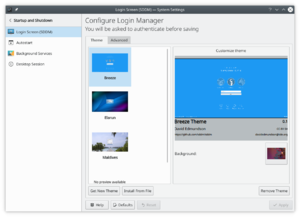 |
Réglages pour l'écran de connexion |

Information
If you know something about these preferences then please help us by adding information. Don't worry about formatting. We will help you ensure that your text is properly formatted.
Ce module de configuration vous permet de configurer la procédure de connexion. Vous pouvez trouver plus de détails sur ces réglages dans le manuel.
Commodités
Si vous ne souhaitez pas indiquer votre identifiants et mot de passe lors de votre connexion, vous pouvez cocher la case . Selectionner alors l'utilisateur que vous souhaitez se voir connecter automatiquement et pour finir, cliquez sur .
Cependant, n'oubliez pas que n'importe qui pourra accéder physiquement à votre ordinateur et aura également accès à l'ensemble de vos données.
Vous devez donc faire une évaluation des risques avant d'envisager cette option !
